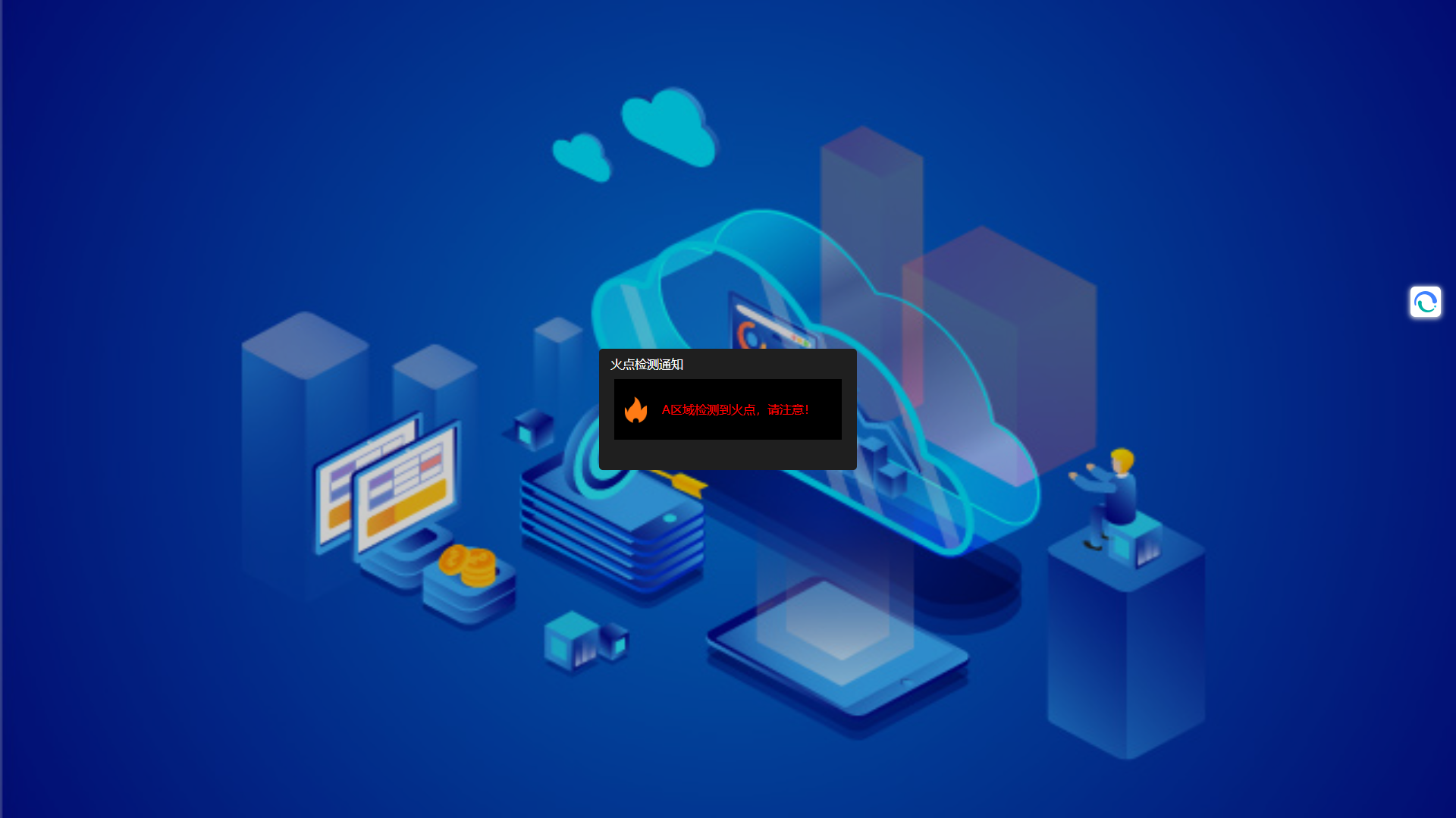视频设备
1.应用场景
当进行生产监控时,通常通过设备传感数据监控生产设备的运行数据,但无法捕捉现场生产实况,如加工产品的外观和可见特征,或工人及环境的安全性,此时可接入摄像头进行视频监控,为生产过程监控提供更全面和准确的信息。
- 实时监控:实时监控生产线,追踪原材料、工人和机器的活动;
- 历史回放:视频记录产品制造过程,追溯产品历史,以解决质量问题或满足合规性要求;
- 事件联动:实现对安全事件的自动响应,如当摄像头检测到异常情况(如火灾、烟雾、未授权人员进入等)时,可以自动触发警报系统,提醒相关人员立即处理。
2.设备支持
支持海康威视多种设备,包括DVR、NVR、DVS、网络摄像机、网络球机等,设备需要支持ISAPI协议。
3.设备连接
点�击
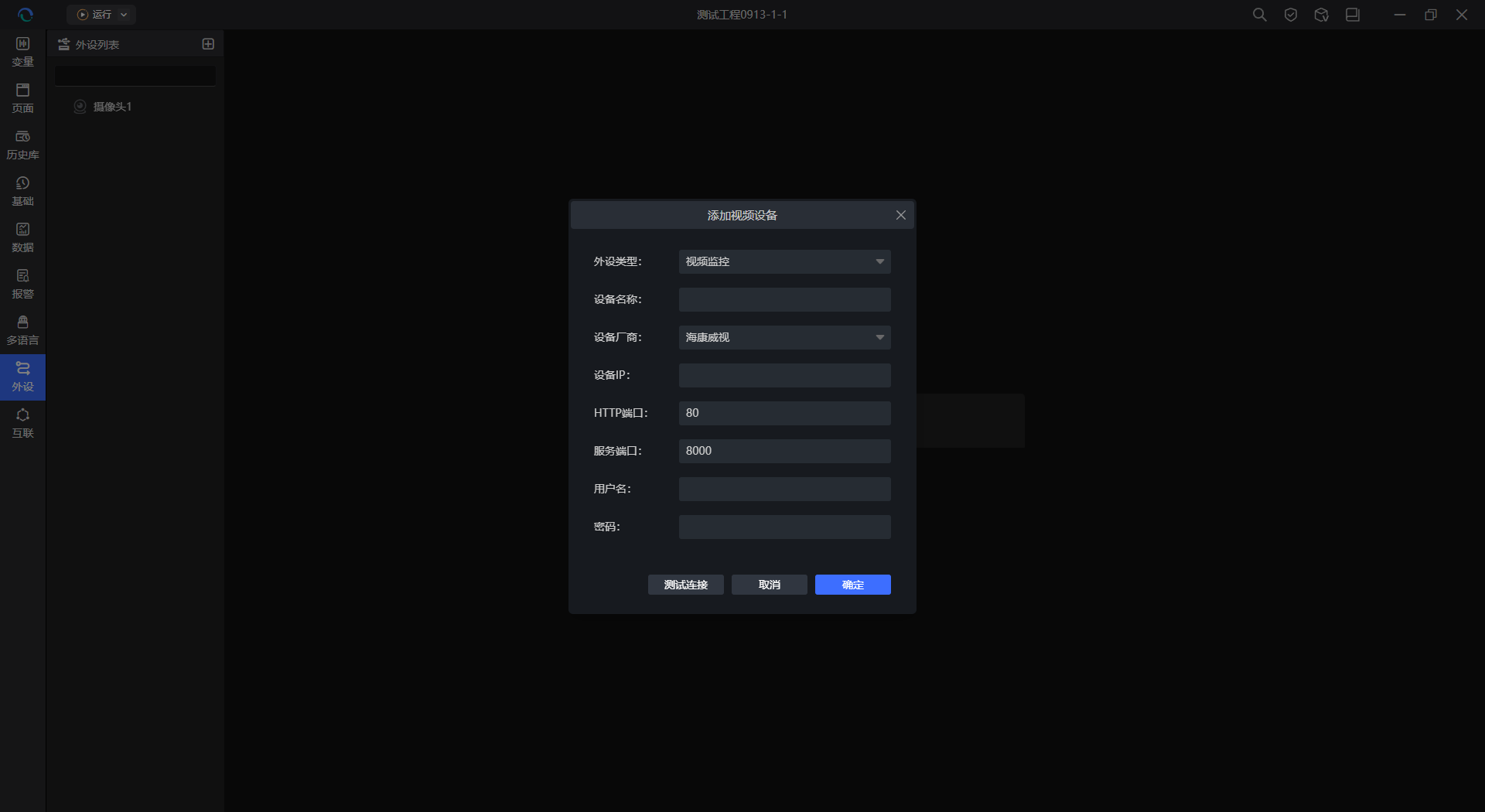
4.画面监控
4.1添加监控应用
从组件箱中拖拽【视频监控】组件至画布目标位置,即可在页面中添加视频监控应用。
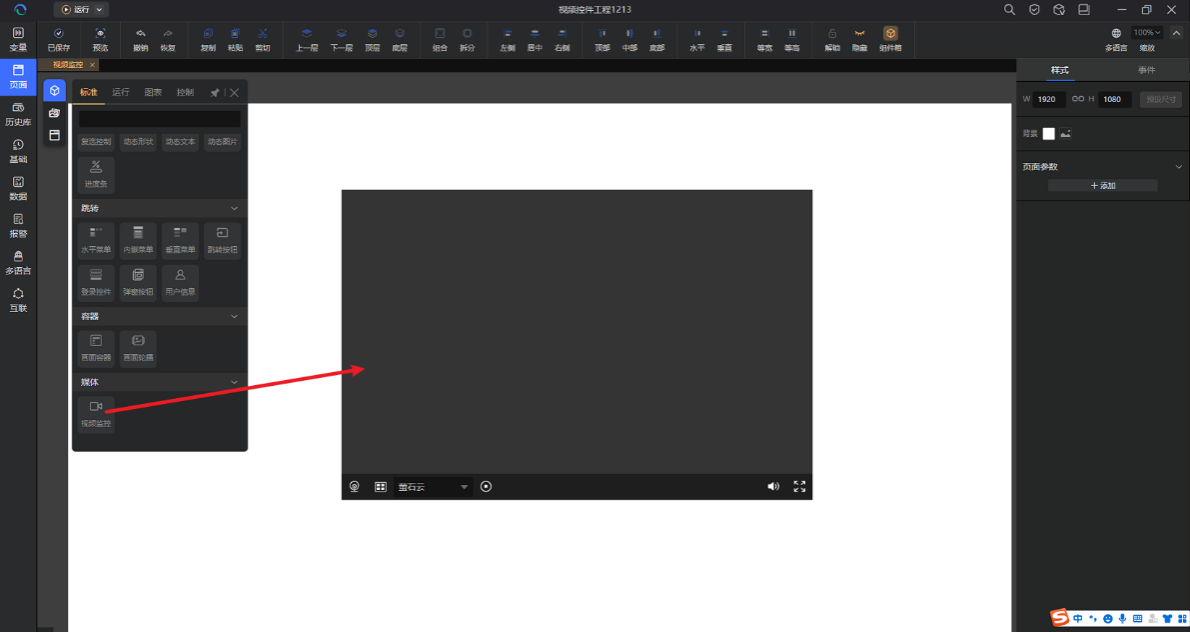
选中组件,在右侧属性区进行关联设备的配置
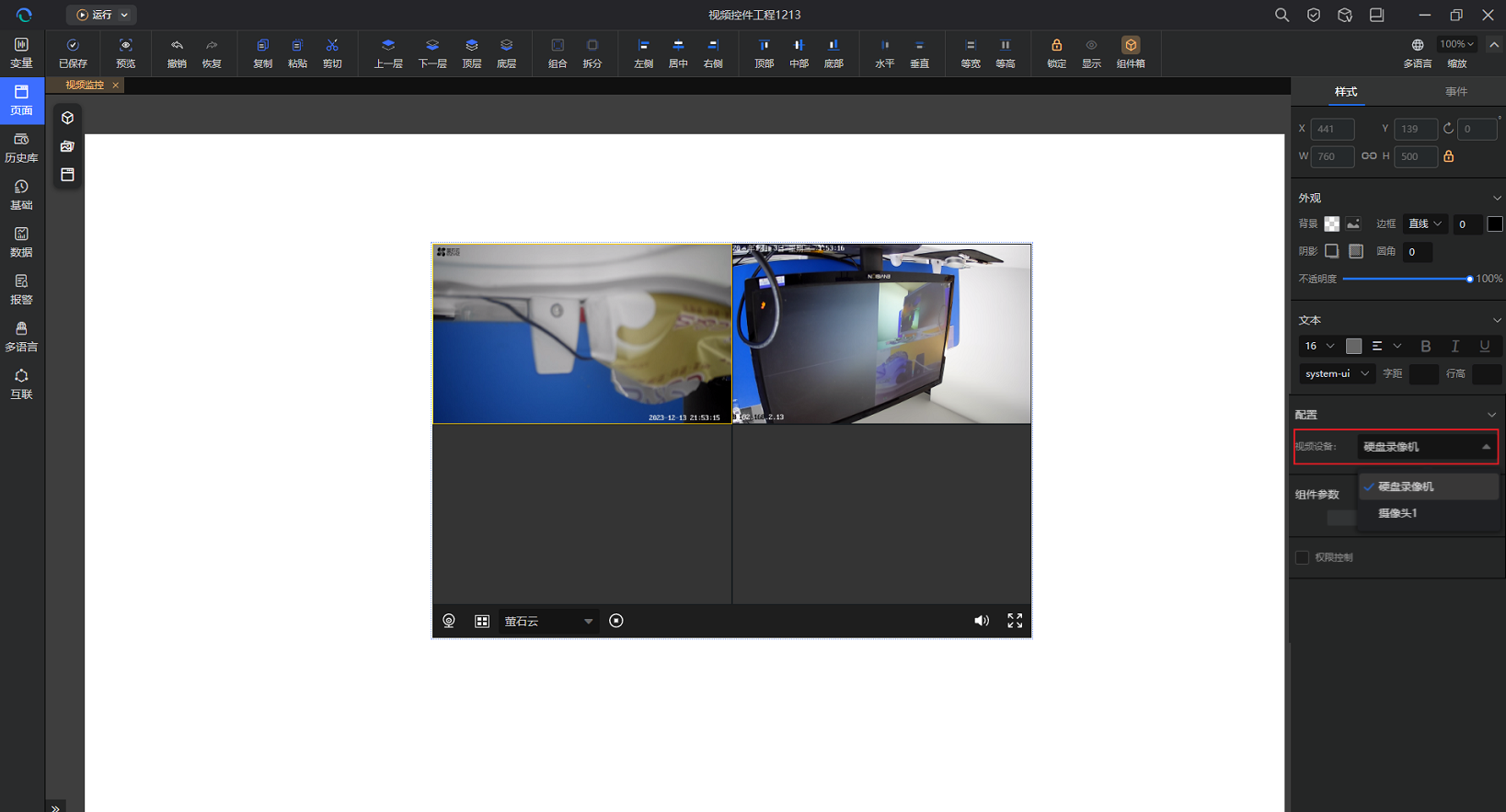
4.2实时监控
关联设备后,可预览摄像头实时画面,若连接的设备为录像机,存在多路通道,您可按需调整实时窗口数及其窗口播放的通道:
-
点击工具条-窗口数,设置实时监控的窗口数为1x1,2x2、3x3
-
选中对应子窗口,点击工具条-下拉列表,设置该窗口播放的摄像头通道。
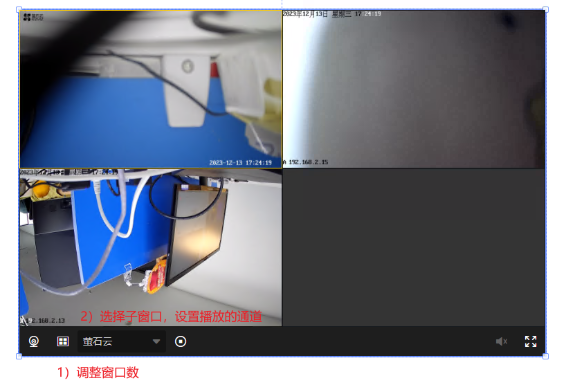
-
选中对应实时通道,点击[云台控制],显示/隐藏操作面板,进行云台控制
-
八个方位控制:上仰、下俯、左转、右转、上仰且左转、上仰且右转、下俯且左转、下俯且右转,点击方位键进行对应方位调整,长按则连续调整
-
点击
:设备将持续水平转动 -
光学变焦控制(点击面板更多展开/收起)
调焦-、调焦+ :焦距变小,焦距变大
聚焦-、聚焦- :焦点后调、焦点前调
光圈-、光圈+ :光圈缩小扩大
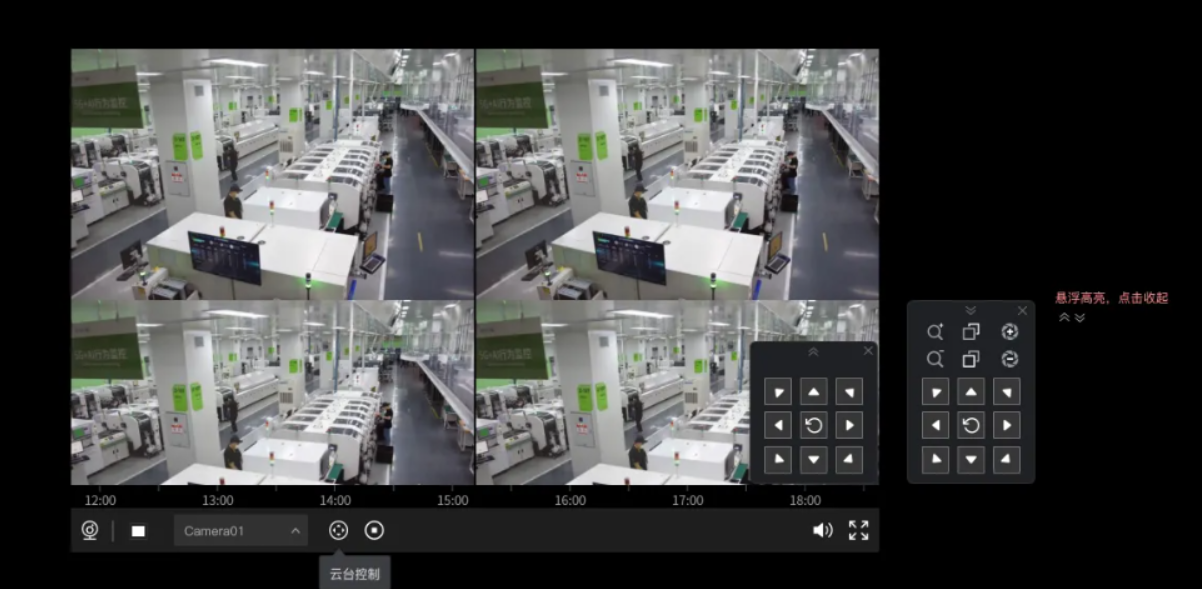
注:是否支持云台控制以及支持哪些控制功能取决于设备能力
进阶使用:支持通过事件动作切换至实时监控模式进行实时监控
-
-
4.3历史回放
若连接的设备支持录像回放功能,可查看摄像头历史画面:
- 点击工具条左侧的监控模式,可由实时监控切换为历史回放模式
- 点击工具条-下拉列表,选择需回放的摄像头通道
- 点击时间选择器,选择回放时刻,确认后将窗口播放该时刻的历史画面
- 点击或拖拽时间轴可调整回放时刻
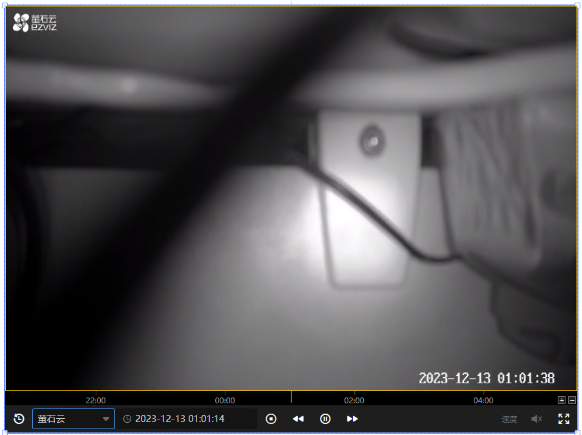
进阶使用:支持通过事件动作控制历史回放定位时刻,查看某事件发生时段内的监控画面
4.4注意事项
- 视频监控页面,不建议超过4个摄像头同时监控,播放的摄像通道越多,资源占用越高
- 暂不支持多台设备同时历史回放
- 视频监控功能受以下外部因素影响 ①视频设备本身链接数 ②网络带宽(要求千兆) ③播放设备CPU和GPU
5.事件联动
能够实时监控区域的视频流并识别关键事件,如烟火识别、温度报警等,一旦发现异常情况,及时触发联动报警并通知相关人员,同时提供历史视频回放功能,方便用户追溯和分析事件,实现更智能化的视频监控。
通过CMS可定义所需监听的事件,当接收设备上报的事件消息,并解析返回信息,触发事件并生成事件参数,后续联动动作通过事件动作实现。
5.1监听事件
1、通过CMS可监听视频设备事件的发生,前提为设备对应事件启用并配置触发条件,同时需开启“上传中心”
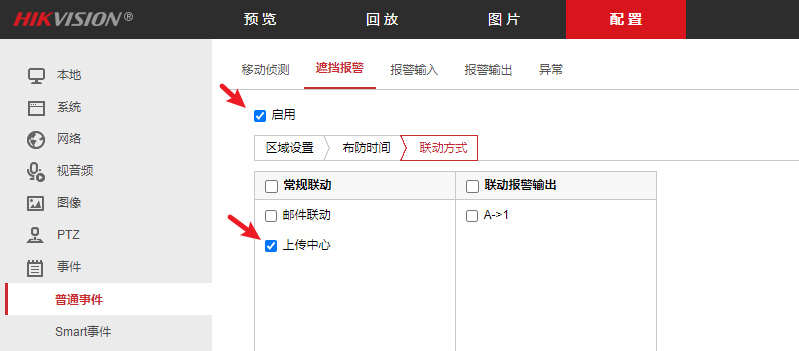
2、在CMS"外设"功能选择需要添加事件的摄像头,添加事件

-
选择事件:

-
自定义事件:

注:事件代码一般由摄像头厂家提供;
3、启用事件监听

5.2联动动作
通过事件动作,配置对应事件发生时,执行的联动动作。下面以检测到火点时,系统弹窗通知为例:
1.选择“外设事件触发”时
2.配置触发事件,选择匹配的视频设备、通道及事件
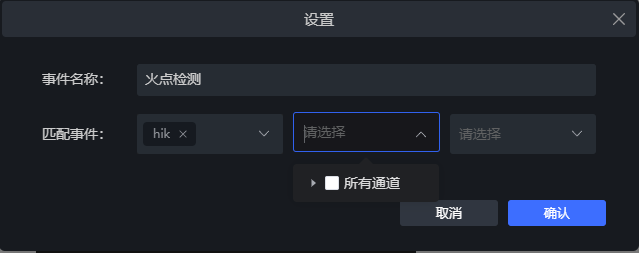
3.配置联动动作,弹出通知窗口
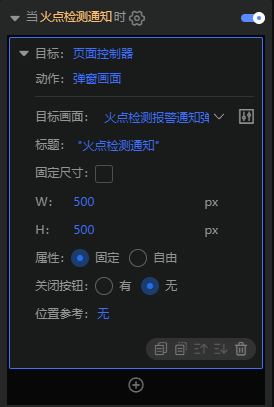
4.当匹配条件的事件触发(火点检测),将弹出消息通知。